WPS如何批量删除文档中的空段
1、使用WPS打开文档;

2、全选文档内容;

3、点击菜单栏“文字排版”;
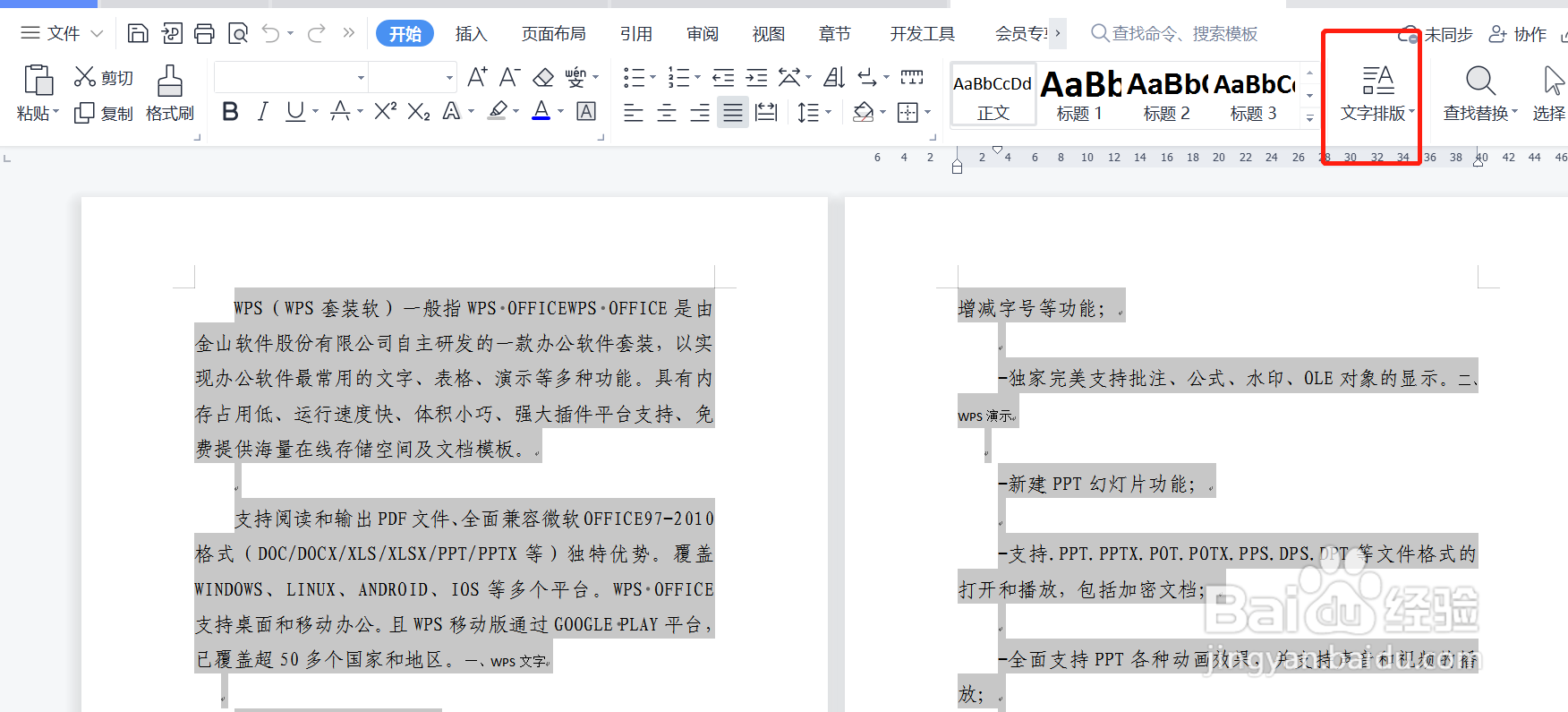
4、在“文字排版”选项卡中点击“删除”选项;
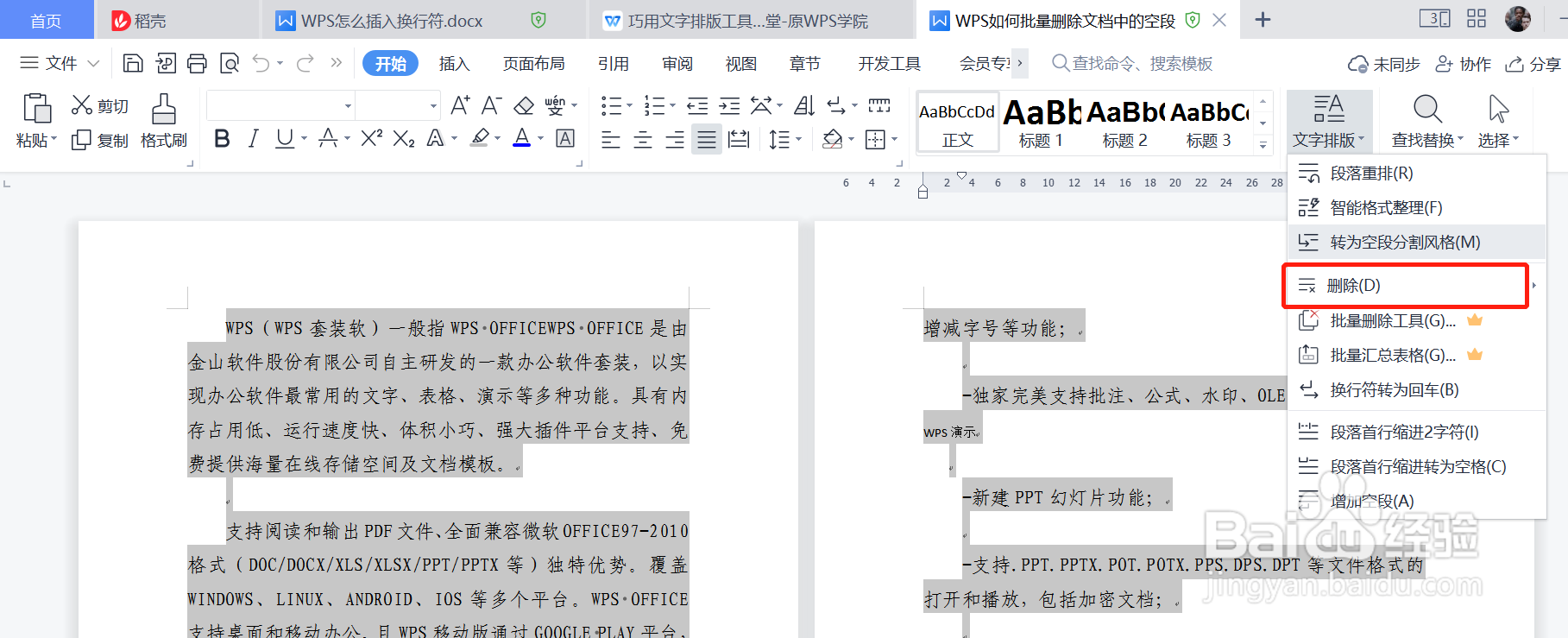
5、在“删除”选项卡中点击“删除空段”;

6、此时系统会自动删除文档中所有的空段。

声明:本网站引用、摘录或转载内容仅供网站访问者交流或参考,不代表本站立场,如存在版权或非法内容,请联系站长删除,联系邮箱:site.kefu@qq.com。
阅读量:83
阅读量:144
阅读量:24
阅读量:172
阅读量:31